Похожие презентации:
Ячейка, строка, столбец, фрагмент
1.
СтолбецЯчейка
Строка
Фрагмент
1
2.
ДатаЧисловая
информация
Текстовая
информация
2
3.
МЕТОД STEPaВыписываем
две даты в
ячейке В2 и В3
Выделяем 2
ячейки В2+В3
Фиксируем общую
точку и
протягиваем
курсор до
получения
декабрьской
даты.
3
4.
Принципотносительной
Адресации
В правом нижнем углу ячейки D4 левой кнопкой мыши зафиксируйте
точку, не отпуская левой кнопки протяните курсор до итоговой строки.
В режиме показа формул столбец будет выглядеть таким образом:
При копировании формулы вдоль строк вниз адрес строки
увеличивается
4
5.
Абсолютная адресацияДля закрепления адреса ячейки используется клавиша F4 причем
последовательное нажатие этой клавиши делает абсолютным адрес
строки, адрес столбца, обе состовляюшие адреса и снимает
закрепление.
5
6.
Форматирование в EXCEL проходит практически так же как и вWORLD , но есть две особенные команды, очень важные:
«Перенос текста» И
«Объединить
и поместить в центре»
6
7.
Праваякнопка мыши
на номере
(имени) листа
и выбираем
«переместить
-скопировать»
Обязательно
ставим
галочку на
строке
« создать
копию»
7
8.
Для закрепления адреса ячейки используется так же персональное имя ячейки:Адрес ячейки становится абсолютным( неизменяемым) на всех данной книги.
Для этого используем команду ленты: Формулы - Присвоить имя
Работаем в окне
«создании имени» в
строке формул вместо
адреса ячейке появится
имя ячейки.
8
9.
21
3
2 и 3 листы этой
книги получены
копированием
1 листа, с
сохранением всех
формул, изменялись
только значения
столбца В с
исходными
константами.
9
10.
1011.
Все листылисты связаны
связаны
Все
помощью
сс помощью
именованной
именованной
ячейки сс именем
именем
ячейки
«КурсД»
«КурсД»
и формулами.
формулами.
и
На листах Трансфер и Общая
стоимости рассчитаны от
констант листа Путевка
11
12.
Очень простая процедура. Но очень интересная. Выделить диапазонтаблицы и выполнить команду меню. Потом - поработать в
контекстном меню.
12
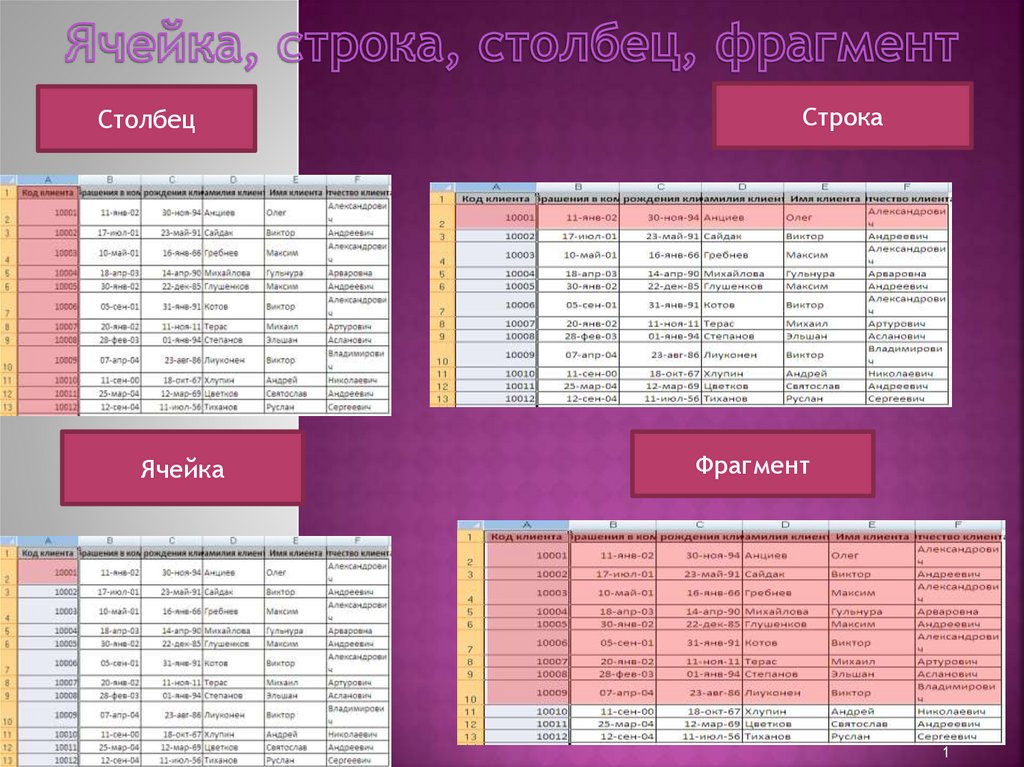
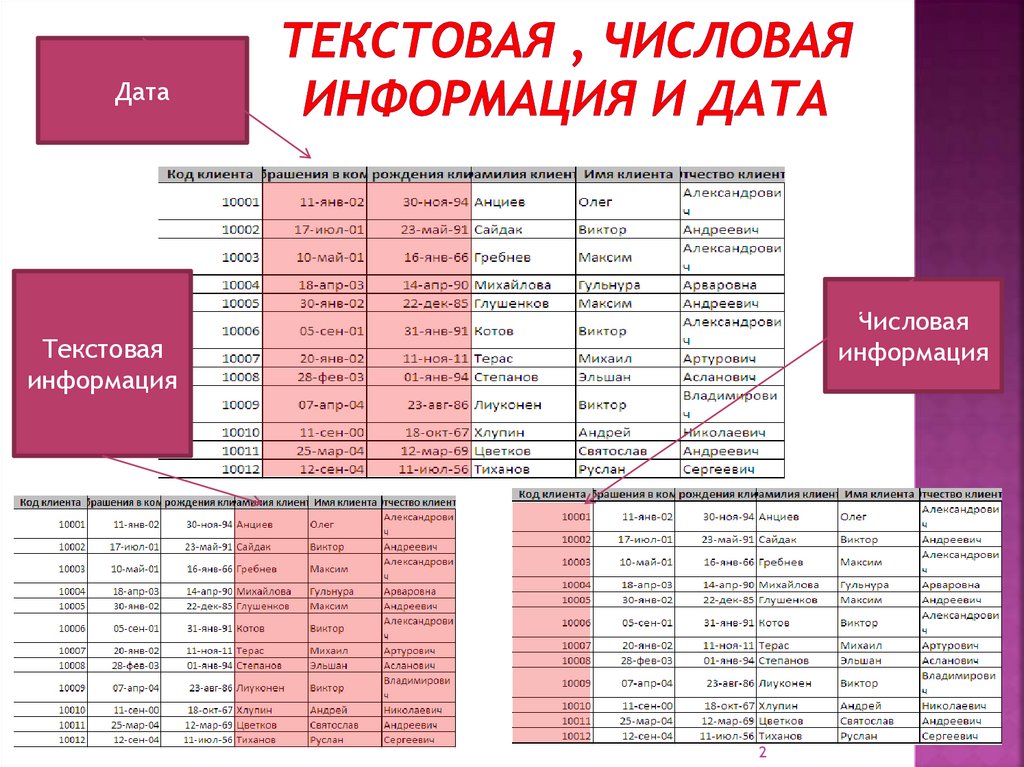


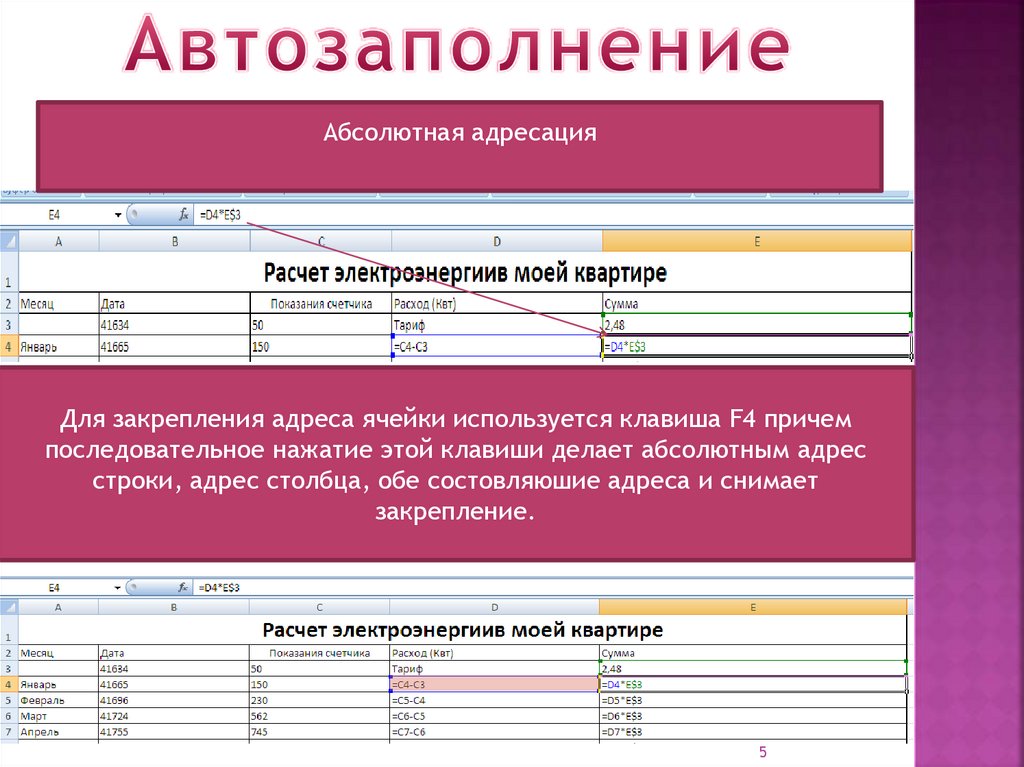

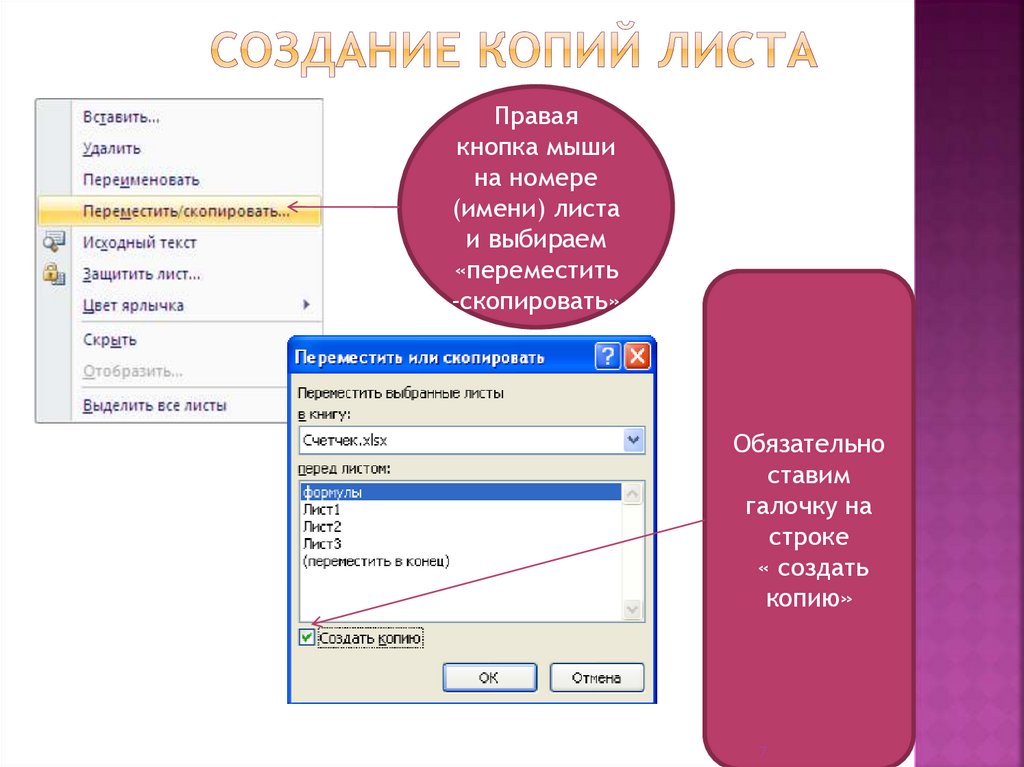
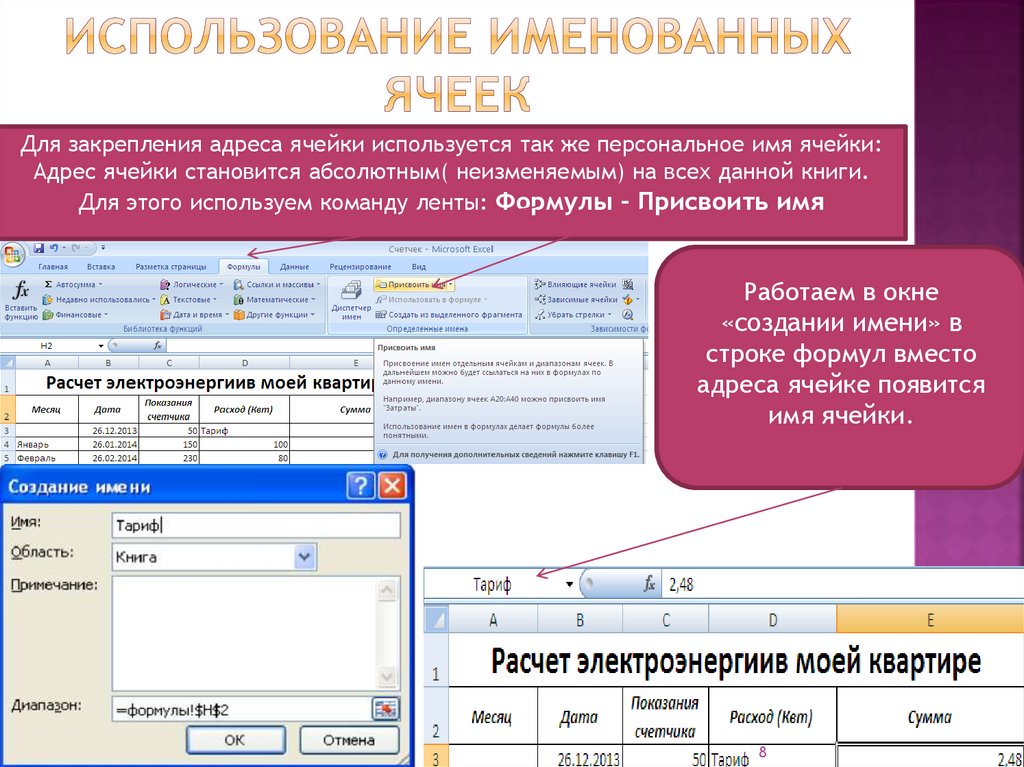
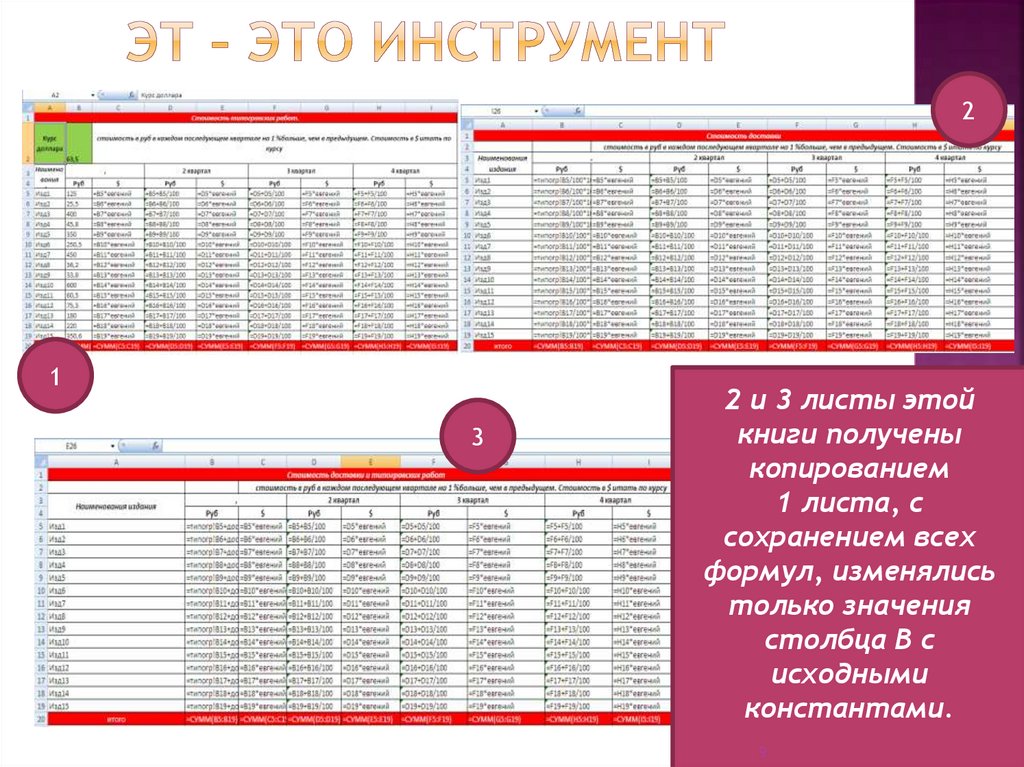
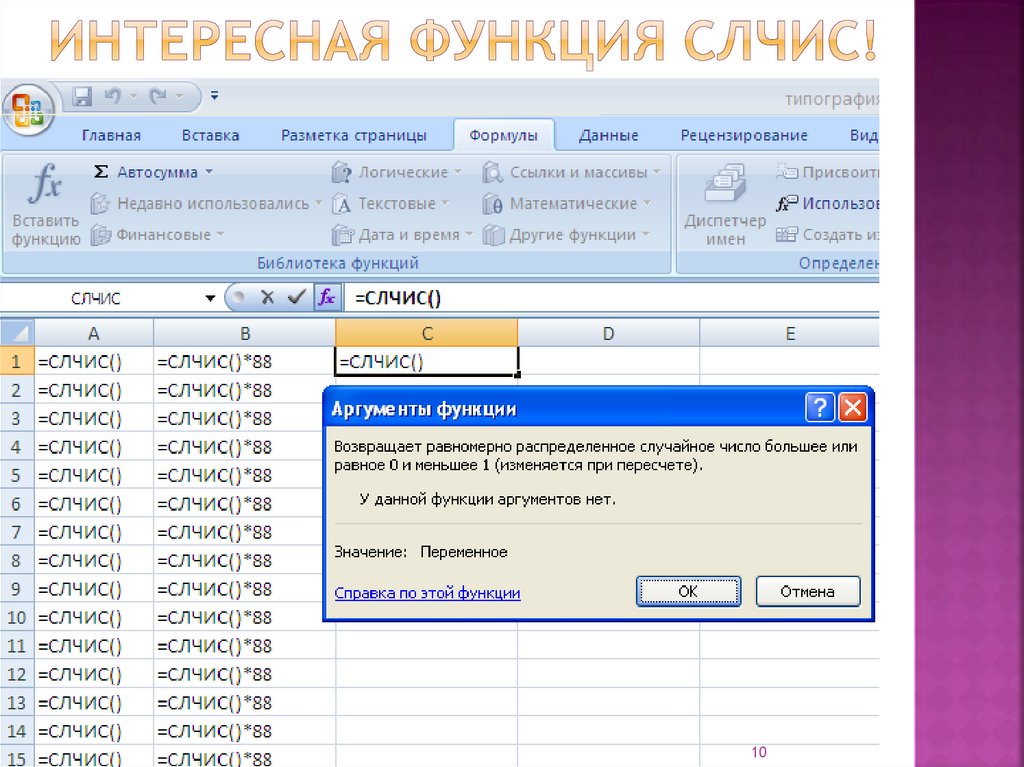

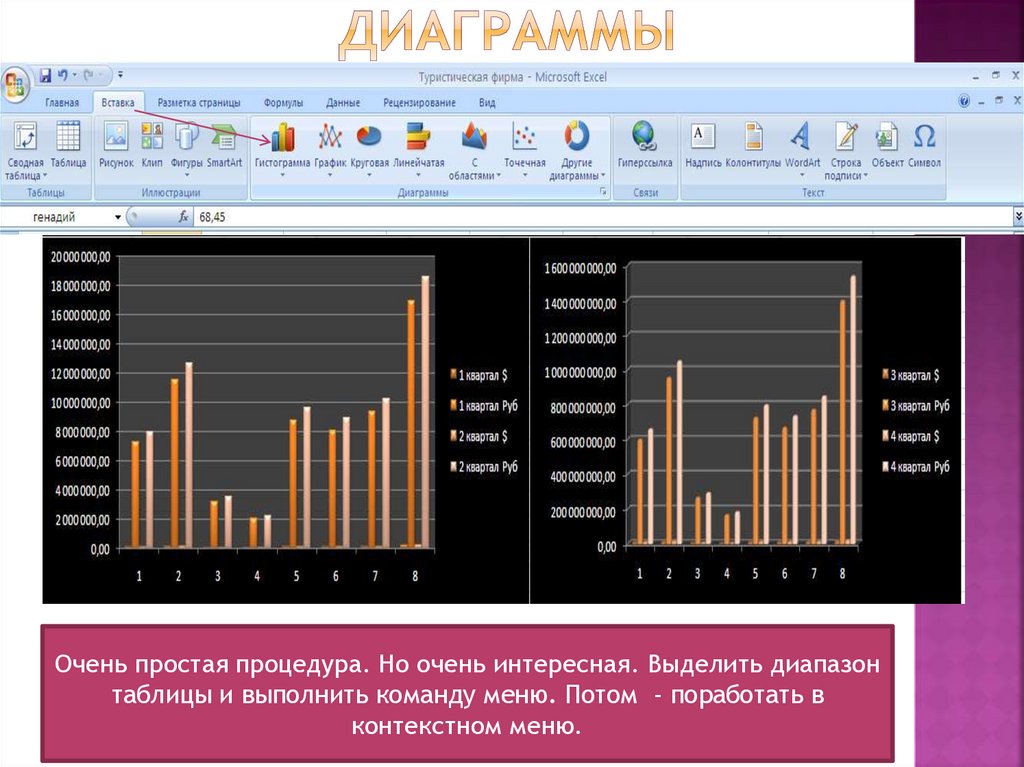
 Программное обеспечение
Программное обеспечение








